ノートパソコンをもらったので外でもネットが使えるようにモバイルルーターを検討しました。モバイルルーターを検索すると通信の契約が出ることが多くsimフリーのモバイルルーターが出ることは少なかったです。
スマートウォッチやイヤホンを使っているHUAWEIでモバイルルーターが販売しているのは知っていましたが発売が2022年9月と発売から時間が経っていることとmicro-SIM cardとMicro USBになっている事、5Gに対応していないので迷っていました。

以前、10,000円で販売されてましたが値上がりしてしまいました。11,500円で1,000円オフのクーポンを使って10,500円で買いました。
病院のWiFi事情
病院に通院していると待ち時間にネットを使うことが多いです。ただ通信量を考えると動画などは観れないです。
通っている外来でもフリーWiFiがある所もありましたが多くはネット環境を自分で用意しないとならないです。入院の時のWiFiの情報が殆ど無いですね。私が入院した病院では無料・有料でWiFiがありました。しかしエックスの情報を調べると病院にWiFiないところもあるようです。
その場合、スマホの通信量を増やすか自分でモバイルルーターを用意して通信します。スマホだけなら通信量を増やすのがいいですが画面の大きなタブレットやパソコンを使いたい場合はモバイルルーターを用意してデータ通信の契約がお勧めです。
データ通信の契約の多くはモバイルルーターと通信がセットになっている所が多いです。またセットになっていなくても初期費用がかかってしまう場合があります。
入院時にはsimフリーのモバイルルーターを購入してプリペイドを契約するかpovoで必要な分支払うのがお勧めです。
povoに申し込む
simの契約は多くは月額を支払うかプリペイド方式です。ネットで検索するとpovoでモバイルルーターが使えるようだったのでエックスで招待してもらったので登録しました。
povoは月額0円で使えるので滅多に使わない人にも便利です。180日間トッピングをするか期間内の従量通話料とSMS送信料の合計額が660円を超えないと解約されてしまう恐れがあります。
povoの申し込みにはandroidまたはiosの端末が必要です。povoのアプリが必要です。
povoの登録は写真撮影が面倒でした。本人確認書類は免許証にしましたがいくつも撮影がありその後、自分の横顔などの写真撮影がありました。
夕方に申込しましたが翌日にはsimカードが届きました。届いた後はpovoのアプリを開いて開通手続きをします。simカードにあるバーコードを読み込みます。
HUAWEIのモバイルルーターでpovoを使えるようにする!
HUAWEI Mobile WiFi 3を開封

HUAWEI Mobile WiFi 3を箱から取り出しました。本体とバッテリーと充電ケーブルとクイックスタートガイドは入っています。
電源を入れると50%くらいの充電がありました。
モバイルルーターの蓋を開けてsimカードとバッテリーを入れます。simカードはmicro-SIM cardなのでそのサイズにカットしてからモバイルルーターにセットします。

こちらに爪など入れて蓋を開けます。

蓋を開けるとmicro-SIM cardを挿す場所があります。

povoのsimカードをmicro-SIM cardのサイズにカットして数字が書いてある方を上にして載せます。

micro-SIM cardに蓋をしてバッテリーをセットします。

バッテリーをセットして蓋をしたら電源を入れます。

電源を入れるとHUAWEIのロゴが表示されます。
蓋を開けたところにモバイルルータにアクセスするためのSSIDとWIFI KEYが記載されています。この情報はモバイルルータの電源を入れてmenuボタンを何度か押すと画面上に表示されます。ただディスプレイでは字体が数字と文字が区別しにくくなかなか繋がらなかったです。
HUAWEIのモバイルルーターでpovoに接続できるようにします。接続するとブラウザが起動しました。スマホだと画面が狭いので大きなパソコンやタブレットで接続するのがお勧めです。スマホの場合、ブラウザを閉じてHUAWEIのアプリ「HUAWEI AI Life」を開くほうがしやすいです。
接続の手順
- デバイスのWIFI画面でデバイスとモバイルルーターを接続します。SSIDとWIFI KEYが必要です。
- デバイスとモバイルルーターが繋がります。
- WEBブラウザを開いてhttp://192.168.8.1を入力して開きます。
- HUAWEI Movile WiFiへようこそが出るのでパスワードadminを入力してログインします。
- WEB管理ページのパスワードやモバイルルーターのパスワードの設定をします。
- その後、APN設定をします。いくつかの通信会社のAPNの情報は入っていますがpovoの情報はないので自分で入力します。povoのAPN設置の情報はpovoのサイトにある情報を入力します。

ブラウザでhttp://192.168.8.1にアクセスすると上記の画面が出ます。
画面を進めます。
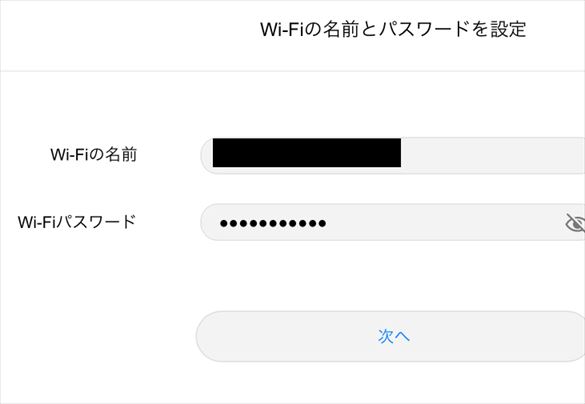
Wi-Fiの名前とパスワードの設定画面ではWi-Fiの設定画面で表示される名前とパスワードを設定できます。
Wi-Fiの画面に表示される名前はWi-Fiに届く場所にいる他の人も見られます。
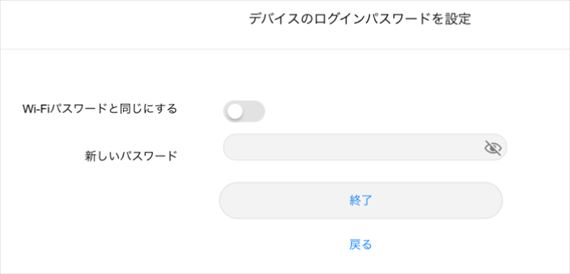
デバイスのログインパスワードの設定ではWi-Fiと同じパスワードも可能です。初期ではadminになっているのでこれを変更します。
HUAWEIのモバイルルーターでpovoの接続は簡単にできました。最初、スマホで設定しようとしましたが画面がパソコン用で入力しにくいのでモバイルルーターをリセットしてパソコンから設定しました。
しかしスマホの場合、ブラウザでなくても「HUAWEI AI Life」のアプリで簡単に設定できました。
HUAWEI AI Lifeを使って接続する方法
HUAWEIのアプリ「HUAWEI AI Life」を使うと簡単に接続できました。ただデバイスとモバイルルーターを接続した後にブラウザが立ち上がるので分かりにくかったです。
立ち上がったブラウザを閉じて「HUAWEI AI Life」を起動するとデバイスの中にモバイルルーターの表示あります。アプリはiosまたはandroidのデバイスで利用できます。
スマホやタブレットに「HUAWEI AI Life」が入っていない場合は自分でダウンロードします。
https://smarthome.hicloud.com/d/ja/download_guide.html
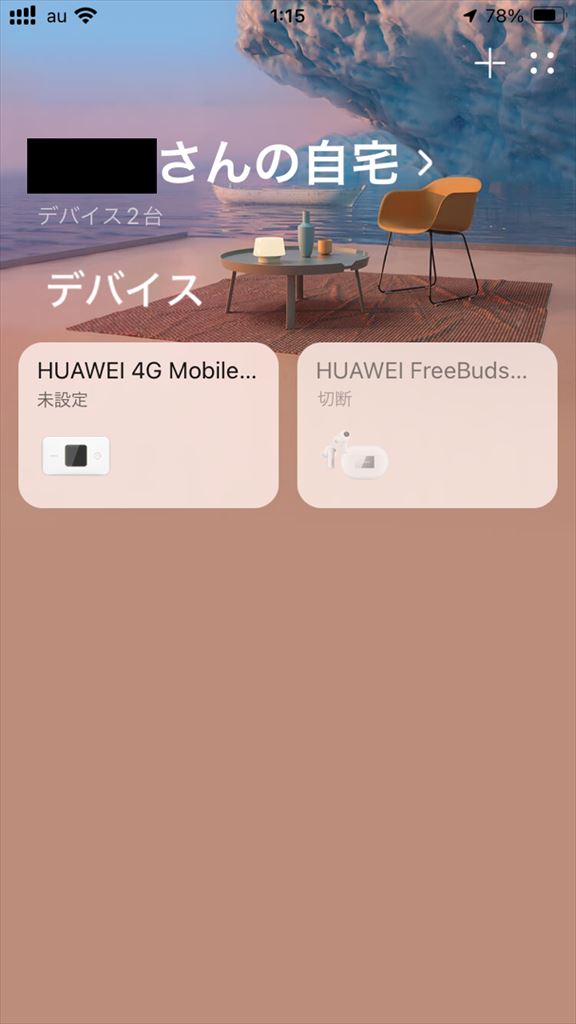
HUAWEI 4G Mobileと表示されるのでタップします。
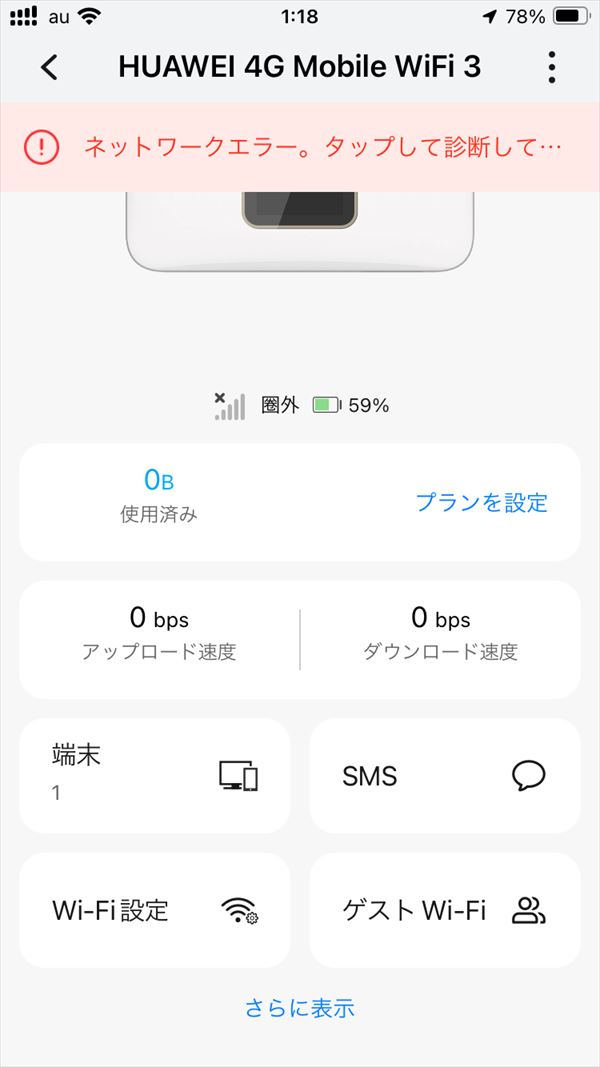
モバイルルーターの設定が出来るようになっています。
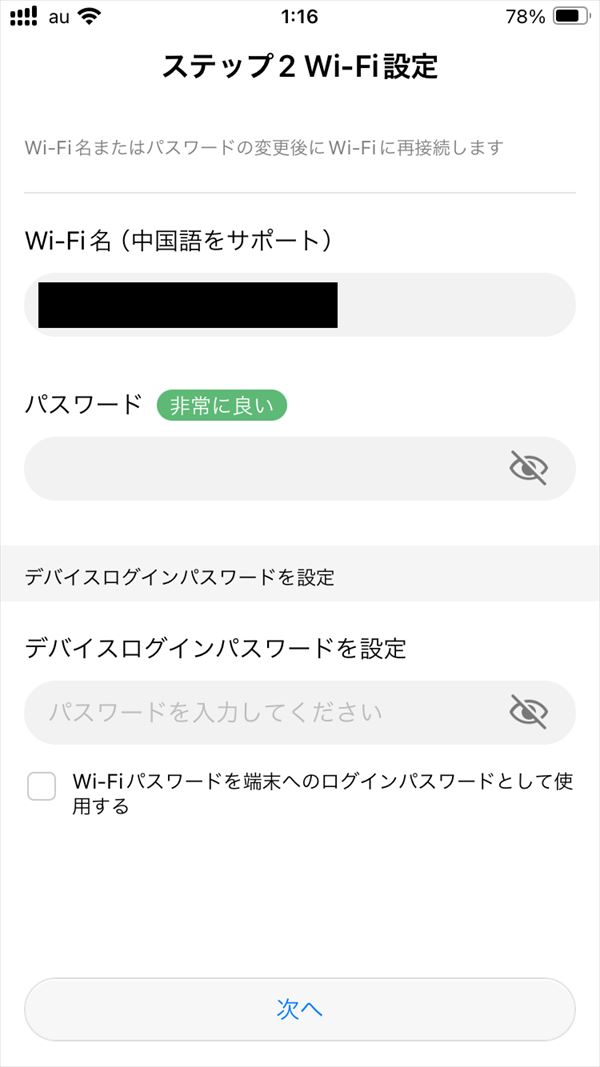
表示される画面の順番が分からなくなってしまいましたがまずはWi-Fiの設定をします。
Wi-Fiの名前・パスワードを設定します。またデバイスにログインする際のパスワードも設定します。ブラウザだとパソコン用になっていて画面が見にくいですがアプリだと使いやすいです。
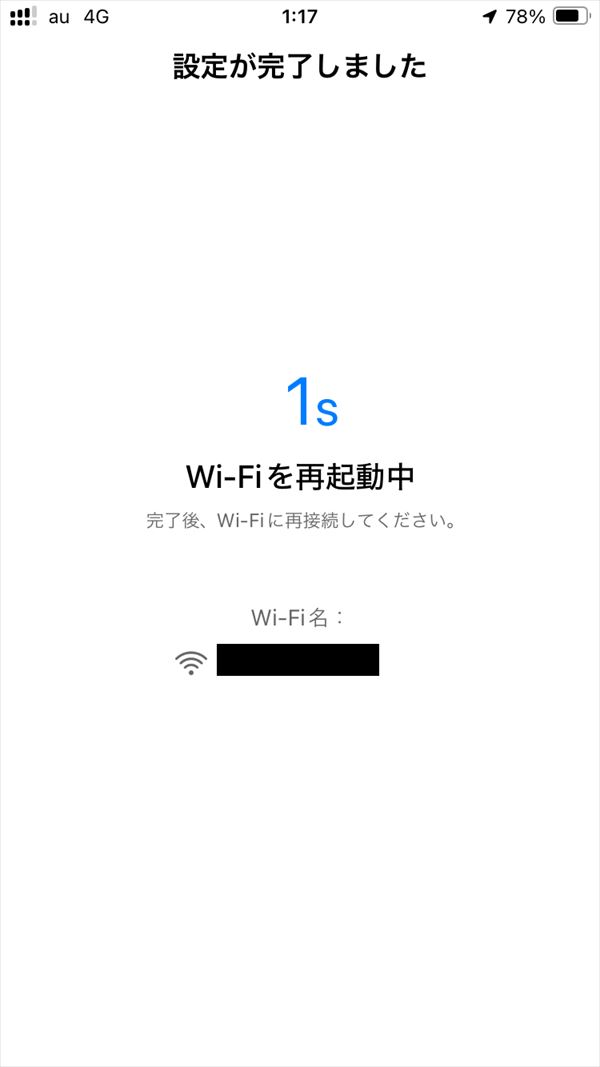
設定が終わるとWi-Fiの再起動します。Wi-Fiの名前やパスワードを変更している場合、再度ログインします。
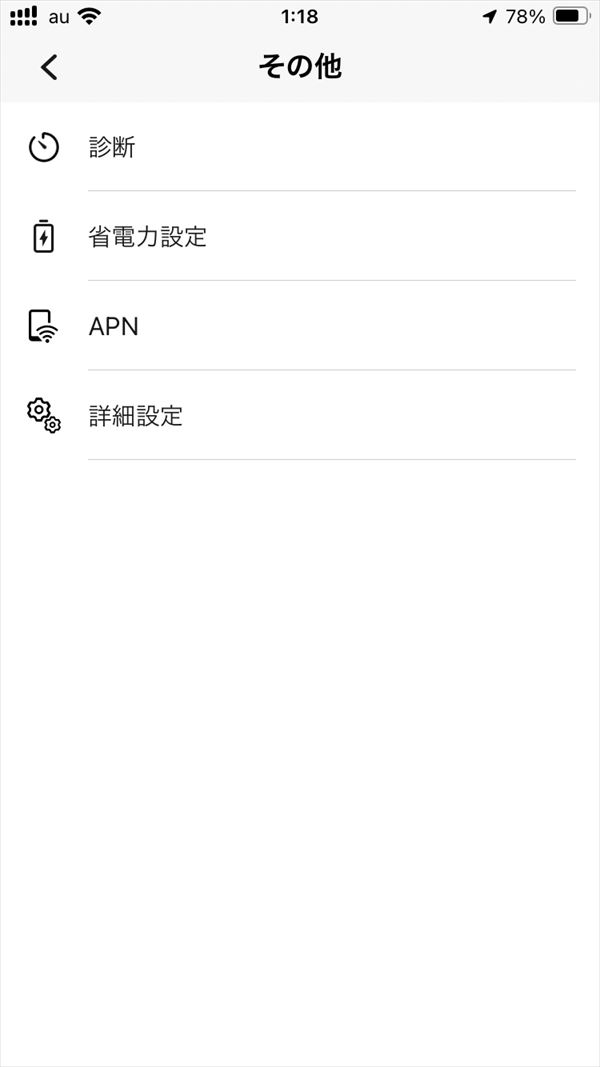
次にpovoと接続します。その他にあるANPをタップします。
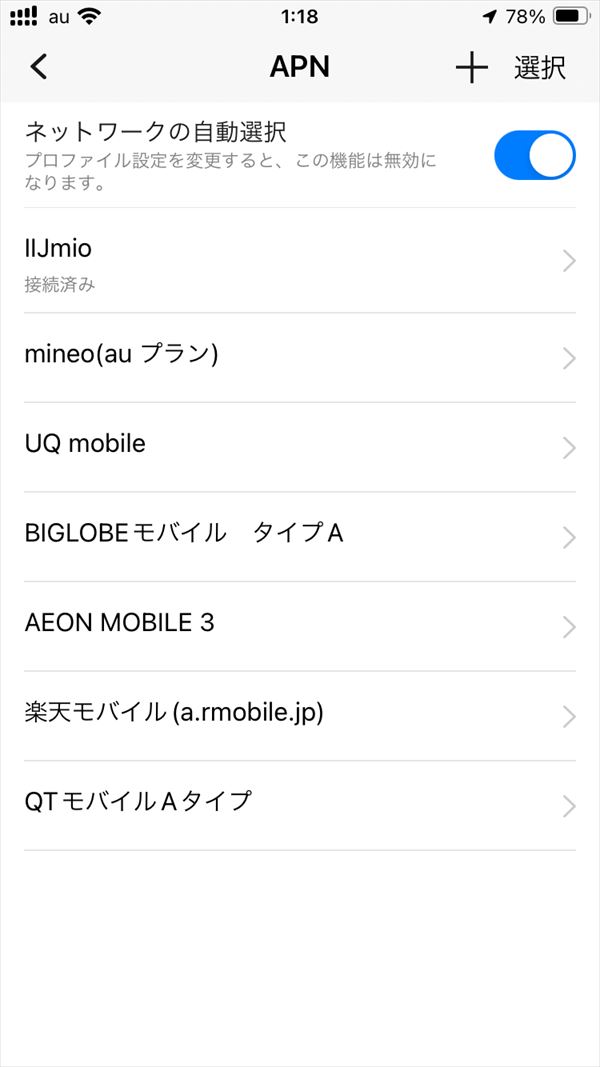
ANPの中にpovoが無いので右上にあるプラスマークをタップして設定します。
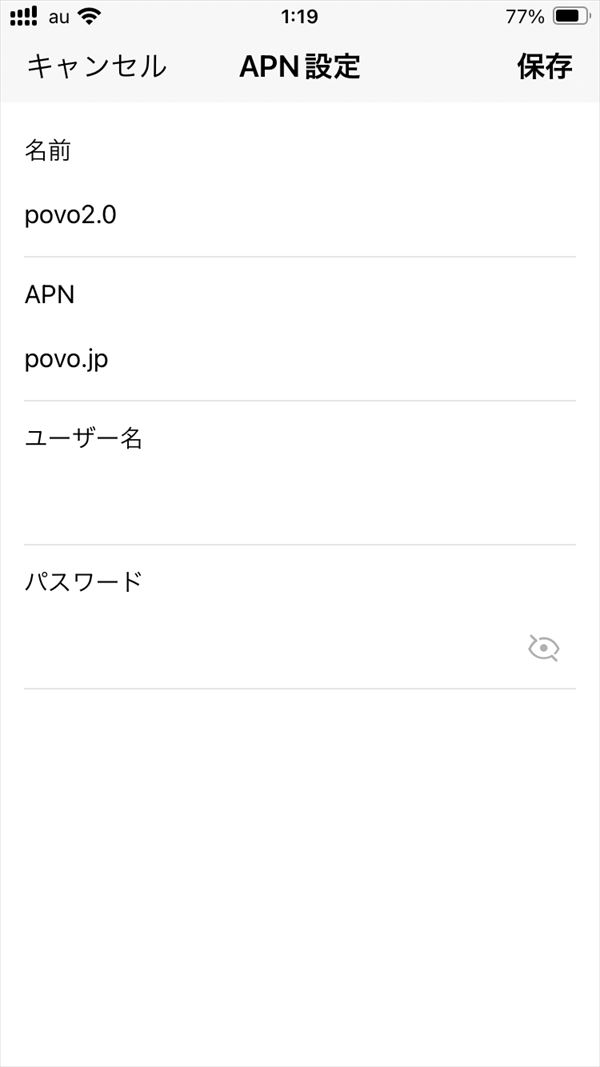
ANP設定の画面が出たら名前にpovo2.0を入力しANPにpovo.jpを入力して保存するとpovoと接続が出来るようになります。
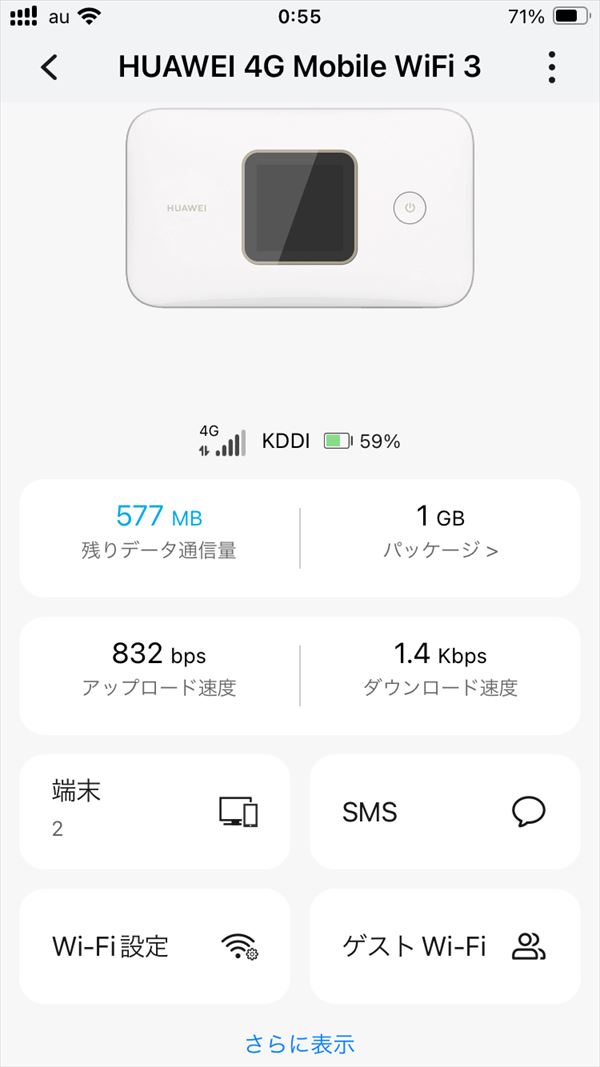
povoと繋がっている時の画面です。ANPの画面ではpovo2.0になってますがアプリの画面ではKDDIになっています。
povoのAPN設定
povoのサイトに情報があります。
| 名前 | povo2.0 |
| APN | povo.jp |
| APNプロトコル | IPv4 / IPv6 |
上記の3つの情報が必要です。その他の入力は不要です。認証は初期設定で自動になっていたのでそのままにしました。
上記の情報を確認してデバイスにアクセスします。デバイスのモバイルネットワークからインターネットの接続を設定します。
プロファイルの中にpovoは入っていないのでプロファイルの右にあるプラスをクリックして上記の3つの情報を入力するとpovoに接続が出来ます。
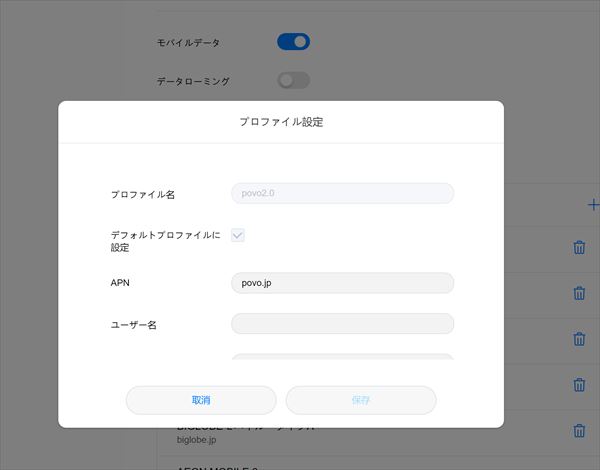
povoの設定をする前にpovoのアプリからsimカードにあるバーコードを読み込んで開通手続きをしてください。
快適なネット接続

povoに繋がるとHUAWEI Mobile WiFi 3のディスプレイにKDDIが表示されます。
バッテリーの残量もあります。使用量の見られます。
速度はどのくらい出ているのか?
Wild-Speeで計測すると20M位出ています。ノートパソコン、スマホ、タブレットの3台で同時に動画観ましたが止まることなく観ることが出来ました。
ソフトをダウンロードした時は遅い感じしましたがそれ以外は気にならなかったです。
povoの料金
povoは月々の費用は掛からないのがメリットです。デメリットとしては180日間トッピングをするか期間内の従量通話料とSMS送信料の合計額が660円を超えないと解約されてしまう恐れがあります。
トッピングの料金はお手頃なのでおよそ半年ごと課金できるのであればお勧めです。
データトッピング
| 使い放題(24時間) | 330円 |
| 1GB(7日間) | 390円 |
| 3GB(30日間) | 990円 |
| 20GB(30日間) | 2,700円 |
| 60GB(90日間) | 6,490円 |
| 150GB(180日間) | 12,980円 |
多くの転送量を使う場合、制限される場合があります。
コンテンツトピック
| DAZN使い放題パック(7日間) | 1,145円 |
| smash.使い放題パック(24時間) | 220円 |
転送量によっては制限される場合があります。
通話トピック(自動更新になります)
| 5分以内通話かけ放題 | 550円 |
| 通話かけ放題 | 1,650円 |
一部かけ放題でない番号もあります。
通話料金・SMS料金
| 国内通話 | 30秒22円 |
| 国内SMS | 3.3円/通(70文字まで) |
累計6回線目以降、税込3,850円/回線の契約事務手数料
その他、povoの料金やサービスについてはpovoのサイトをご確認ください。
https://povo.jp/
モバイルルーターはどんな時にお勧め?
モバイルルーターは病院にWIFIが無い場合にお勧めです。スマホだけならスマホの通信量を増やせばいいですが入院している時はスマホの小さい画面だけでなくタブレットやパソコンで動画や電子書籍を楽しみたいです。そんな時はスマホでテザリングするよりモバイルルーターを使って通信したいです。
またモバイルルーターは複数の端末に接続できるので家族旅行する時にお勧めです。数日の旅行ならpovoの24時間使い放題をトッピングすればお手頃に楽しめます。
カバンの中に入れればそれほど荷物にもならないのでお勧めです。
一つ一つのデバイスにネットにつながる環境やたまにしか使わない場合はスマホからのテザリングがいいかな。
モバイルルーターを持つと一つ端末が増えるのと充電する手間が増えるのはデメリットです。
HUAWEI Mobile WiFi 3の仕様
|
HUAWEI Mobile WiFi 3 14,960円 |
|
| サイズ |
縦
62 mm 幅
108 mm 厚さ
17.1 mm 質量
約127 g (バッテリーを含む) |
| 移動通信システム |
通信方式
4G / 3G LTE / UMTS 対応バンド:
LTE FDD: B1 / B3 / B5 / B7 / B8 / B18 / B19 / B20 / B28 / B32 LTE TDD: B38 / B41 / B42 UMTS: B1 / B5 / B8 4G / LTE通信速度
ダウンロード: 最大 300 Mbps アップロード: 最大 100 Mbps |
| Wi-Fi規格 |
Wi-Fi 規格
Wi-Fi 5 (802.11 ac) & Wi-Fi 4 (802.11 n) 通信速度
2.4 GHz: 300 Mbps(理論値) 5 GHz: 867 Mbps(理論値) 周波数帯
2.4 GHz 5 GHz |
| アンテナタイプ |
アンテナタイプ
ビルトイン 4G / 3G アンテナ ビルトイン ダイバーシティアンテナ Wi-Fi アンテナタイプ ビルトイン デュアルバンドWi-Fi (取り外し不可)
|
| ポート | micro-SIM card スロット (3FF) x 1 |
| インターフェイス | Micro USB ポート x 1 |
| ディスプレイ | 1.45 インチ LCD ディスプレイ |
| バッテリー | 3.8V、3000 mAh(標準値) |
| 電源 |
電力
< 4.5 W AC / DC 電力供給 AC: 100 V~240 V
DC: 5 V/2 A |
| ボタン |
電源ボタン x 1 |
| ソフトウェア機能 |
HUAWEI AI Life アプリ |
| 使用環境条件 |
温度
動作可能温度: 0 °C ~ 35 °C 保管に適した環境温度: -20 °C ~ +60 °C |
| 同梱物 |
モバイル Wi-Fi x 1 |
HUAWEI Mobile WiFi 3の購入は公式サイトで!
HUAWEI Mobile WiFi 3はHuaweiの公式サイトで購入しました。
通常価格 14,960円です。キャンペーンで割引になる事がありやすい時では10,000円くらいで購入できます。私は11,500円の時に1,000円のクーポンを使って10,500円で購入しました。
購入する際、ギフトがもらえるときもあります。私が注文した時はフリスビーでしたが現在はHUAWEI エコバックになっています。フリスビーよりこっちが欲しかったです。買い物に行く時などに便利そうです。

おまけでフリスビーが付いてきました。

大量のエアクッションが入っていました。

注文してから2日で届きました。


コメント